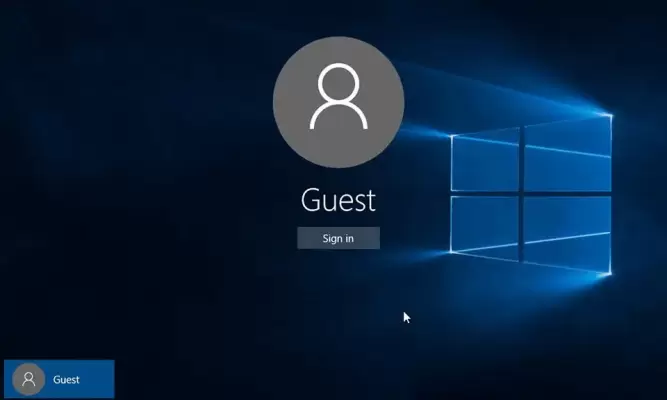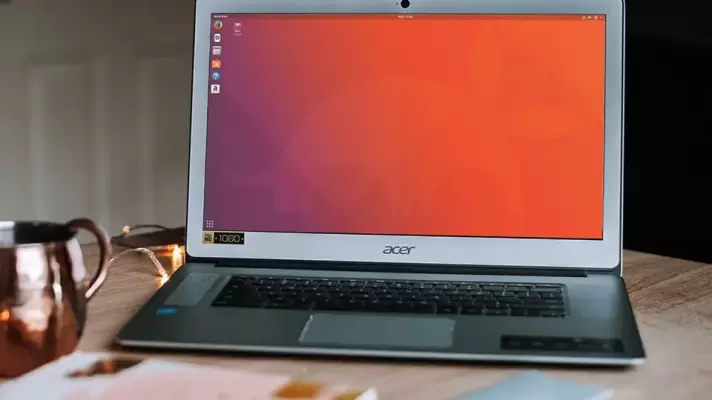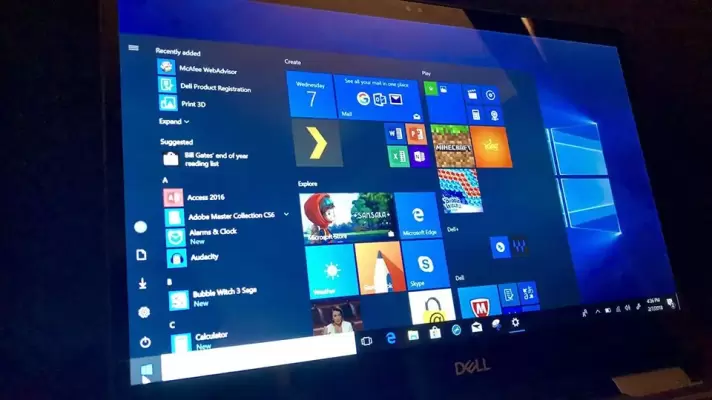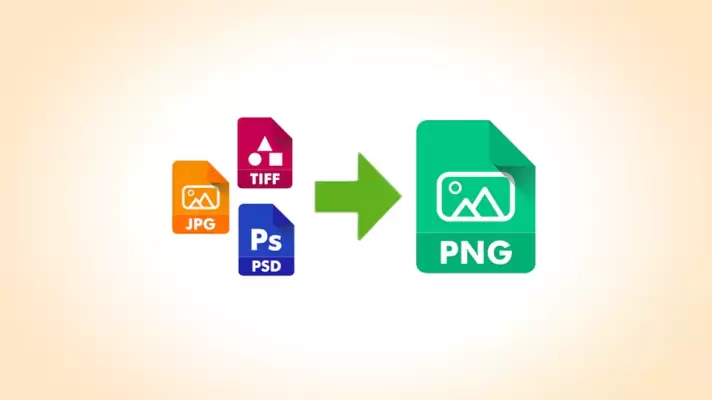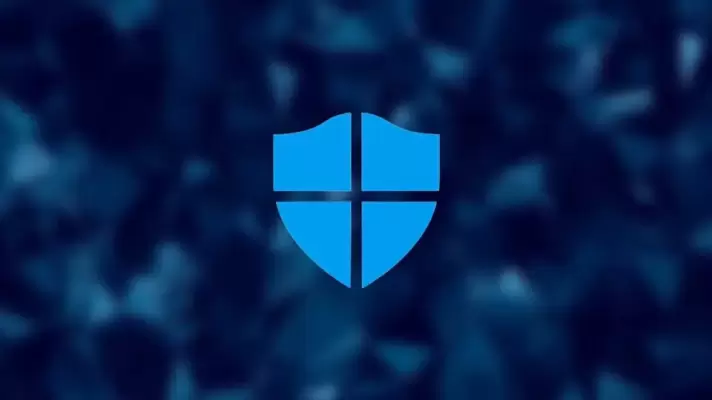نرمافزار FFmpeg یکی از نرمافزارهای معروف برای کانورت کردن ویدیو و صدا و امور پردازش و ویرایش صدا و ویدیو است که البته رابط گرافیکی یا GUI ندارد! با این نرمافزار علاوه بر تبدیل فرمتها، میتوانید ویدیوها را بچرخانید یا برش بزنید، ویدیو را به GIF یا تصویر متحرک تبدیل کنید، اطلاعات ویدیو یا فایل صوتی را استخراج کنید و بسیاری امور دیگر را انجام بدهید. برای استفاده از FFmpeg، نرمافزارهای گرافیکی متعددی موجود است که معمولاً از آخرین نسخهی این نرمافزار استفاده نمیکنند.
برای کار با FFmpeg در ویندوز میتوانید از دستورات در محیط cmd استفاده کنید. در این صورت بهتر است فولدر حاوی FFmpeg را به متغیرهای محیطی مسیر یا Path Environment Variables اضافه کنید تا هر بار نیازی به تغییر دادن فولدر کاری نباشد. در ادامه توضیحات بیشتری در این رابطه میدهیم و مراحل کار را به صورت تصویری بررسی میکنیم.